Для правильного оформления документа важно уметь вставлять дефис в нужных местах. В этой статье вы найдете подробную пошаговую инструкцию, которая поможет вам быстро и без ошибок выполнить эту задачу. Порой стандартных средств редактора Word недостаточно для некоторых типов разделений, поэтому важно знать дополнительные способы, позволяющие оформить текст максимально аккуратно и профессионально.
Обратите внимание, что вставка дефиса может потребовать различных подходов в зависимости от ситуации и желаемого результата. Мы рассмотрим как встроенные функции программы, так и возможность использования горячих клавиш и специальных символов. Это обеспечит вам гибкость при работе с различными текстами и поможет избегать ошибок оформления.
Следуя данной инструкции, вы научитесь быстро и уверенно вставлять дефисы в любой части документа, создавая чистый и понятный текст. Пошаговые объяснения и полезные советы помогут сделать процесс максимально простым и удобным для практического применения.
Как поставить дефис в Word: пошаговая инструкция
Чтобы вставить дефис в документ Word, начните с расположения курсора в нужной части текста. Далее наберите дефис с помощью клавиши — на клавиатуре. Обычно этого достаточно для вставки стандартного дефиса. Если требуется более длинный тире или короткий минус, можно использовать комбинации клавиш или встроенные символы.
Для вставки длинного тире (–) нажмите сочетание клавиш Ctrl + Num — на цифровой клавиатуре. Если у вас ноутбук без цифрового блока, активируйте цифры через функцию Num Lock или используйте таблицу символов.
Для быстрого вставления дефиса другого типа, перейдите на вкладку Вставка, выберите пункт Символ, затем – Другие символы. В открывшемся окне найдите знак дефиса или тире, выберите нужный и нажмите Вставить.
Если вы регулярно пользуетесь одним конкретным типом дефиса, добавьте его в автозамену. Для этого откройте вкладку Файл, далее – Параметры, выберите раздел Правописание и активируйте кнопку Автозамена. В открывшемся окне введите стандартный текст и заменяйте его на нужный знак дефиса или тире.
Обратите внимание, что правильное использование дефиса и тире помогает повысить читаемость текста и обеспечить его правильное оформление. Выбирайте подходящий знак в зависимости от контекста, чтобы добиться максимальной профессиональности документа.
Настройка автоматической замены для вставки дефиса в тексте
Откройте вкладку «Файл» и выберите раздел «Параметры». Перейдите в раздел «Правописание» и нажмите на кнопку «Параметры автозамены». В появившемся окне найдите вкладку «Автозамена».
В поле «Заменять» введите короткое сочетание, которое хотите использовать для вставки дефиса, например, «—». В поле «На» введите стандартный дефис «-». После этого нажмите «Добавить» или «ОК», чтобы сохранить настройки.
Теперь при вводе выбранной комбинации – например, двойного дефиса – Word автоматически заменит её на стандартный дефис. Это ускорит работу с текстом и поможет соблюдать единый стиль написания.
При необходимости можно настроить несколько сочетаний и ключевых слов для автоматической замены. Проверяйте список автозамены периодически, чтобы не возникало нежелательных замен и ошибок.
Использование специальных символов и комбинаций клавиш для вставки дефиса вручную
Для быстрого вставки различных вариантов дефиса в документ Word можно использовать сочетания клавиш и специальные символы. Например, короткий дефис (-) можно набрать напрямую на клавиатуре, а длинный – вставить через специальные символы.
Чтобы вставить длинный дефис (–), откройте вкладку Вставка, выберите пункт Символ, затем перейдите в раздел Дополнительные символы. В появившемся окне выберите шрифт Arial или любой другой, далее найдите символ длинный дефис (код Unicode – 2014). После этого нажмите Вставить.
Для быстрого доступа используйте комбинацию Ctrl + Alt + – на цифровой клавиатуре, чтобы вставить длинный дефис без открытия меню. Аналогично, короткий дефис можно ввести просто с помощью клавиши — на основной раскладке клавиатуры.
Также можно создать собственные комбинации с помощью функции Автовставка/Автотекст. Например, при наборе текста введите последовательность вроде —, а она автоматически преобразуется в длинный дефис, если такая настройка активирована.
Используя эту инструкцию, каждый пользователь сможет вставлять нужный формат дефиса без поиска символов и переключения режимов. Это особенно удобно при подготовке большого объема текста, где важно сохранять правильный стиль и структуру. Варианты сочетаний и вставки позволяют адаптировать работу под личные предпочтения и рабочие задачи.
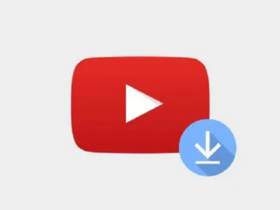





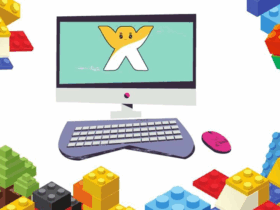


Оставить комментарий.